华为WeLink电脑版是由华为官方推出的华为云软件,该软件专为企业用户打造,为广大用户提供了一个数字化办公协作平台,支持Windows系统,有了它,我们就可以非常轻松的开启数字化办公,体验全新的工作模式,大大提升办公效率!华为WeLink更懂安全,全心守护把数据装在“沙箱”里,安全水印,防拷贝粘贴,防下载分享,实现WeLink与其他应用的数据隔离。同时还有企业数字员工,7*24小时贴心服务,企业问答、业务应用一句话直达,智能提醒,用户的专属贴身秘书。
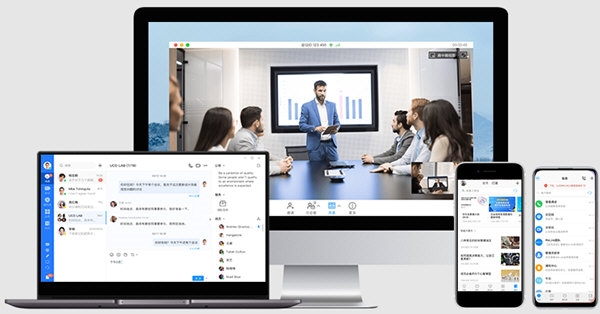
【软件特色】
【消息沟通:多样化消息沟通,消息即达】
1、未读提醒:标记未读消息,帮你提高沟通效率
2、媒体:文本、文件、表情、截图…助你畅快沟通
3、快速查找:联系人、群组、消息、文件,一次搜索全部展示
4、转发:随心转发,场景完整再现
5、撤回:消息及时撤回,信息准确传达
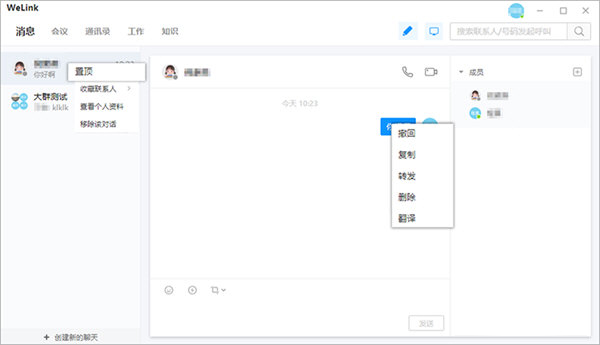
【群组管理:助力团队协同工作,开启高效沟通新模式】
1、公告:企业重要通知随时发布
2、群聊:文本、文件、表情、截图…助团队便捷沟通
3、会议:一键发起群组语音/视频桌面共享会议,高效办公
4、群组类型:临时讨论组、固定群,随心设置
5、群空间:固定群,共享资料随心存取
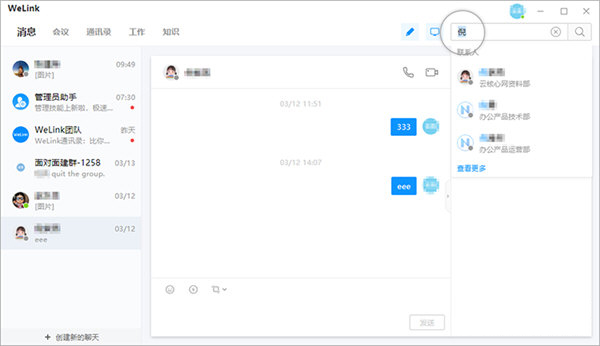
【企业通讯录:连接员工和客户,全线打通完整办公群落】
1、员工:随心切换展示方式,快速发送信息、发起语音/视频呼叫
2、通话记录:快捷查询最近通话,附加拨号盘功能
3、团队:创建群组,快速给团队发送信息、发起语音/视频呼叫
4、分组:自定义创建分组,人员管理精准化
5、收藏:快速查询收藏的联系人
6、智能搜索:无需穿越人海找人,优先匹配常用联系人、部门联系人
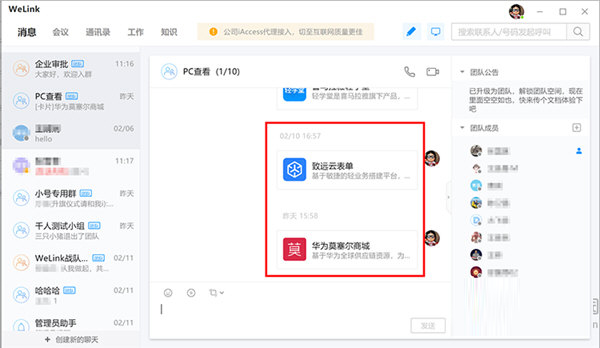
【视频会议:连接员工和客户,全线打通完整办公群落】
1、多终端:支持手机、PC多终端接入会议
2、会议形式多样化,支持音频、视频、桌面共享
3、集标注,随时呼叫、录播等专业会议技能于一身,为你倾心打造贴心专业的会议系统
4、视频画面随心看,多画面布局,多种模式,满足多样化会议场景
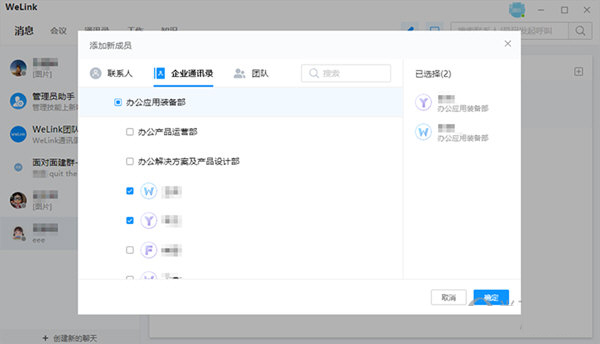
【音视频通话:临其境的沟通,更加高效的沟通】
1、语音:语音沟通,快速准确传达信息
2、视频:面对面沟通,异地办公、面试、培训…
3、呼叫其他号码:客户端不在线?直接呼叫移动电话
【企业云空间:云空间存储,管理工作文件更轻松】
1、云空间海量存储,文件随时分享/查阅
2、安全资料保障,完美的文件协同体验
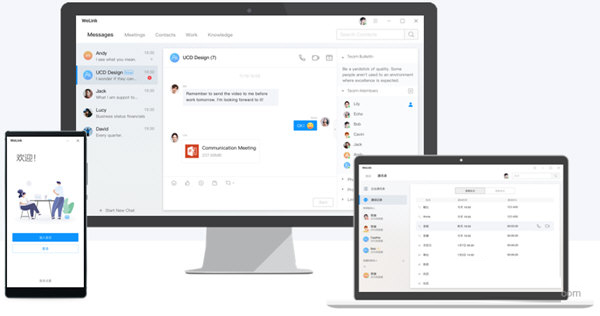
【特色介绍】
1、联接团队:消息、邮件、群组、云空间、音视频等协作方式融合;提升个人办公与团队协同效率;
2、联接设备:人与设备、设备与设备互联互通;零学习成本,提升办公装备使用效率;
3、联接业务:快速集成企业现有业务,丰富企业应用生态;缩短企业开发流程,降低IT成本;
4、联接知识:基于知识图谱构建新一代企业知识社区;助力企业沉淀组织智慧;

【如何修改部门】
1、华为WeLink可以帮助用户更好的进行办公,如果你是管理人员,想要修改部门,则可以根据部门人员变动或者公司部门调整,及时同步调整人员部门和公司部门,修改部门有两种方法,下面小编就来为大家进行演示。
方法一:调整员工所属部门
1、单击左侧部门列表切换到对应部门,选择某个员工,单击“调整部门”。
2、选择要调整到的部门即可,如下图所示:
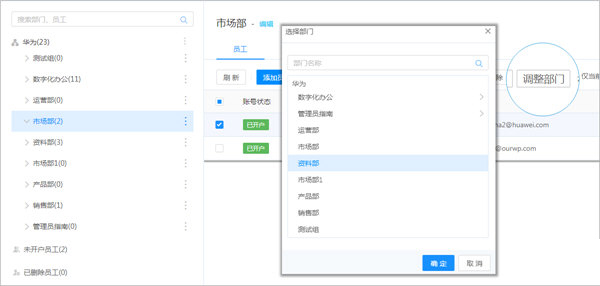
方法二:调整部门所属部门
1、单击左侧部门列表切换到上一级部门,勾选要调整的部门,单击“调整部门”。
2、选择要调整到的部门,如下图所示:
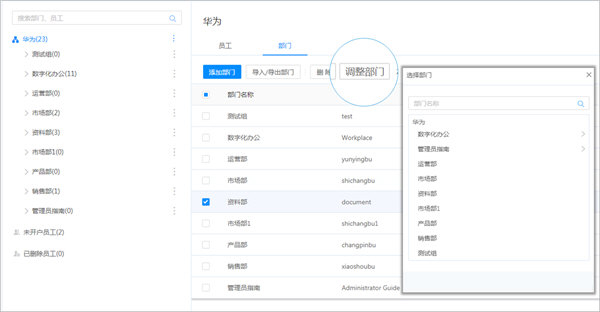
3、你可以在导航树快捷菜单调整部门,如下图所示:
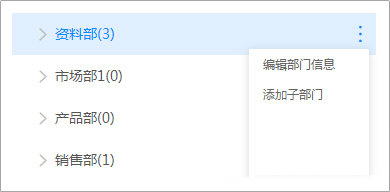
【怎么创建团队】
1、在WeLink软件里,你可以创建一个团队,在“通讯录”页签中,点击团队右侧的“+”号,选择团队成员后点击“确定”即可创建团队,如下图所示:
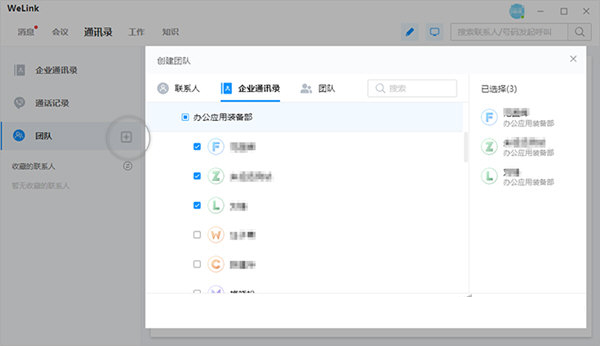
2、团队管理员可以根据实际办公需要,随时添加新成员、设置团队的名称等内容,如下图所示:
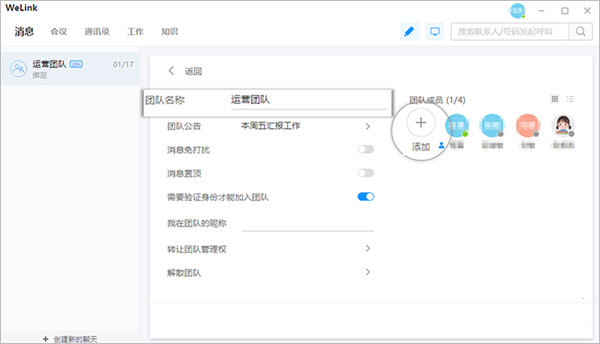
【怎么发起会议】
1、如果你想要在WeLink中发起会议,一共有两种方法可以实现,下面小编就为大家进行讲解,首先需要打开团队,点击群聊窗口中“语音”或“视频”图标,即可跟团队成员进行语音或视频会议,如下图所示:
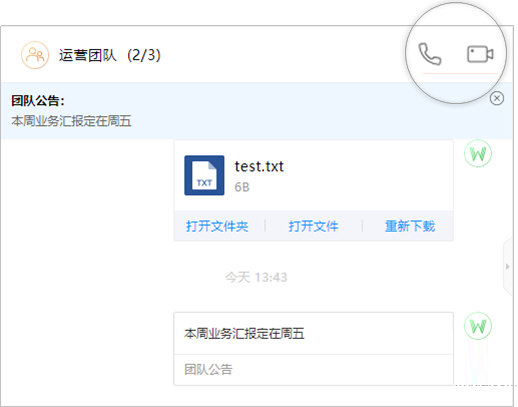
2、在“会议”页签中选择“发起会议”,你可以发起视频会议或者语音会议,并根据自己的需要调整是否需要ID等设置,最后点击“立即开始”即可召开即时会议,如下图所示:
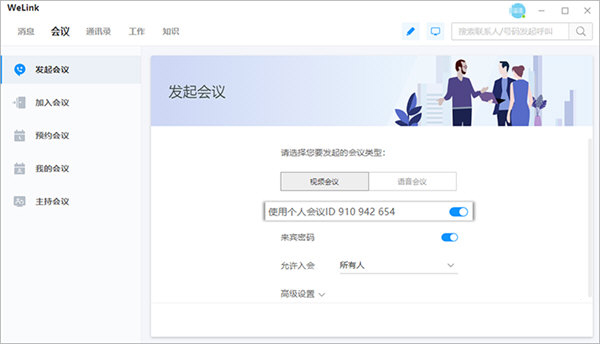
【更新内容】
1、日历
日程支持批量导入参与人,可选择工号或手机号进行导入。
2、问题反馈
新增“邀请反馈”路径,受邀者可一键直达反馈页面。
3、消息体验优化

∨ 展开

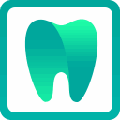
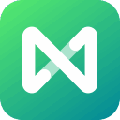
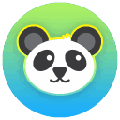





 兵人大战v3.99.0电脑版
兵人大战v3.99.0电脑版
 Complete Internet Repair(网络修复工具) V9.0.3.602 中文绿色版
Complete Internet Repair(网络修复工具) V9.0.3.602 中文绿色版
 SamFirm(三星固件下载器)v0.4.1绿色汉化版
SamFirm(三星固件下载器)v0.4.1绿色汉化版
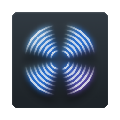 iZotope RX10 Audio Editor Advanced V10.1.0 一键直装版
iZotope RX10 Audio Editor Advanced V10.1.0 一键直装版
 EasyComic下载电脑版 V3.2 汉化免费版
EasyComic下载电脑版 V3.2 汉化免费版
 Altair ESAComp 2020破解版
Altair ESAComp 2020破解版
 Mp3tagv3.5.0.0 绿色汉化便携版
Mp3tagv3.5.0.0 绿色汉化便携版
 Ashampoo Burning StudioV20中文破解版(破解补丁)
Ashampoo Burning StudioV20中文破解版(破解补丁)
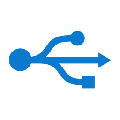 维酷刷机工具箱 V2.1.0 免费版
维酷刷机工具箱 V2.1.0 免费版
 T20天正建筑V9.0破解版 V2023 永久激活码版
T20天正建筑V9.0破解版 V2023 永久激活码版
 粤教翔云3.0数字教材应用平台 V3.0.14.16 官方教师版
粤教翔云3.0数字教材应用平台 V3.0.14.16 官方教师版
 抖音来客PC版 V2.2.0 官方最新版
抖音来客PC版 V2.2.0 官方最新版
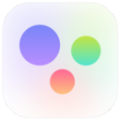 小米妙享PC版 V3.0.6.28 官方最新版
小米妙享PC版 V3.0.6.28 官方最新版
 诺威达车载导航刷机包 V1.0 最新免费版
诺威达车载导航刷机包 V1.0 最新免费版
 浩辰CAD2023中文破解版 32位/64位 永久激活版
浩辰CAD2023中文破解版 32位/64位 永久激活版
 Solidworks国标焊件轮廓库 V1.0 最新免费版
Solidworks国标焊件轮廓库 V1.0 最新免费版